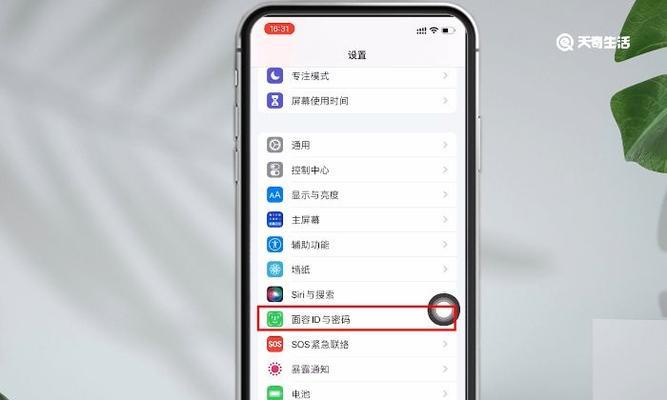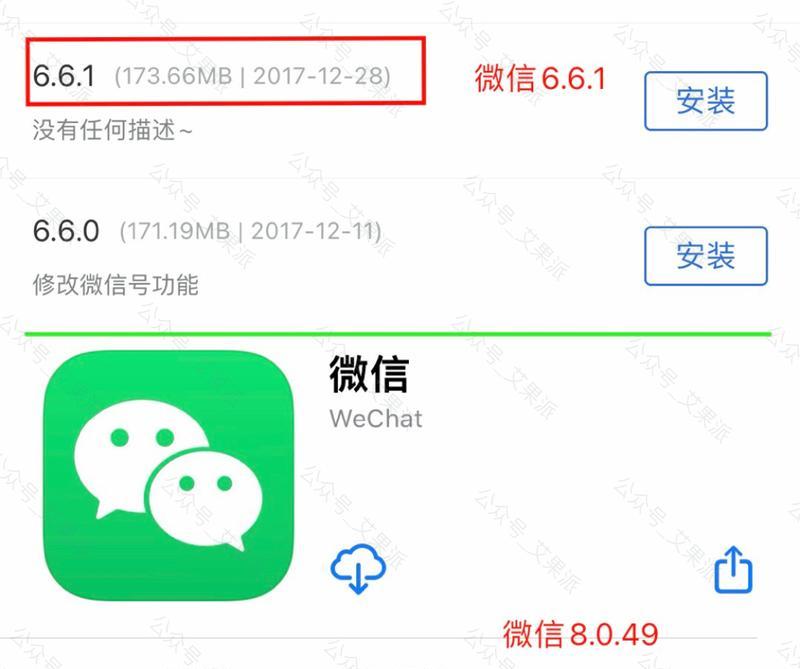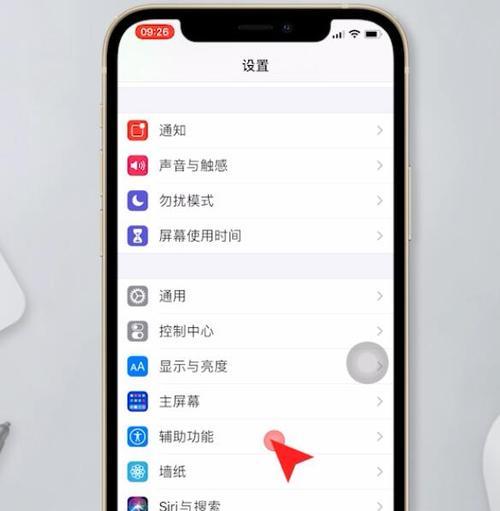在数码设备日益成为我们日常生活重要组成部分的今天,使用iTunes来管理iPhone上的音乐、视频、应用等变得十分常见。然而,时不时出现的连接问题会让人束手无策。本文旨在详尽地向您介绍当iTunes无法连接iPhone时应如何解决这一问题,确保您能迅速恢复正常同步和备份。
一、识别连接问题
在解决iTunes无法连接iPhone的问题之前,首先要确认问题的具体情况。尝试以下操作来判断问题所在:
1.确认USB线缆和连接器是否完好无损。
2.尝试重启电脑和iPhone设备。
3.查看iTunes是否为最新版本,不是则升级至最新。
4.检查是否有错误提示,如“iPhone无法完成备份,因为您没有足够的存储空间”。

二、检查硬件连接
硬件问题可能导致连接不成功,按照以下步骤检查硬件连接:
1.确保iPhone的充电口没有异物堵塞。
2.尝试更换USB线缆或使用原装线缆。
3.尝试通过不同的USB端口连接电脑。
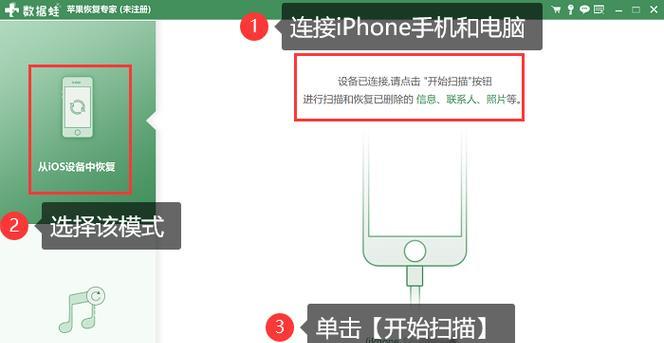
三、电脑与iPhone系统设置
系统设置不当也可能导致连接问题,以下是一些必须检查的设置:
1.确保电脑的iTunes服务已经开启。
2.检查电脑是否有最新的Windows更新。
3.在iPhone上进入“设置”->“通用”->“还原”->“还原位置与隐私”,然后重新连接iTunes。
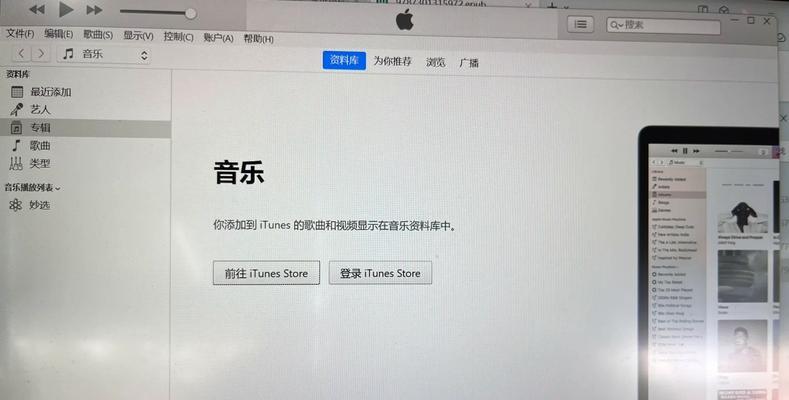
四、恢复模式与软件更新
当上述步骤都无法解决问题时,可能需要通过恢复模式更新iPhone:
1.将iPhone连接至电脑,然后启动iTunes。
2.按照iTunes中的提示进入恢复模式。
3.下载相应的固件并开始更新。
五、通过Finder恢复iPhone(适用于macOSCatalina及以上)
macOSCatalina以后的系统中,Finder替代了iTunes进行设备管理:
1.打开Finder,使用USB连接iPhone。
2.如果未识别,尝试重新连接或重启设备。
3.在Finder中点击设备图标,然后按照提示进行同步或更新。
六、检查iTunes权限设置
有时电脑上的权限设置会阻止iTunes与iPhone连接:
1.进入“系统偏好设置”->“安全性与隐私”。
2.确保iTunes被允许访问文件。
3.如果未显示,可能需要解锁并选择允许。
七、备份和同步设置
检查iTunes中的备份和同步设置,确保没有与iPhone冲突的设置:
1.在iTunes中选择“偏好设置”,然后“设备”标签。
2.查看是否有备份或同步相关的问题。
八、软件冲突排除
第三方软件可能会与iTunes产生冲突,导致连接问题:
1.尝试在安全模式下启动电脑。
2.禁用或卸载可能冲突的第三方软件。
九、重置设备
在上述所有方法都无法解决问题时,考虑重置iPhone:
1.在iPhone上进入“设置”->“通用”->“还原”->“抹掉所有内容和设置”。
2.恢复出厂设置后重新连接iTunes。
十、求助专业人士
如果以上方法都无法解决您的问题,建议联系苹果官方技术支持或前往AppleStore进行专业检测。
在使用iTunes或Finder管理iPhone时,遇到连接问题并不少见。通过以上步骤,大部分用户都能找到问题的根源并解决。关键在于耐心细致地逐个排查,通常问题都能迎刃而解。记住,在进行任何重要操作之前,最好备份您的iPhone数据,以防止丢失。
在处理连接问题时,请特别注意检查硬件连接、系统设置和权限,这些是导致连接问题的常见原因。确保在尝试任何解决方案之前,您有最新版本的iTunes或您的macOS支持Finder,并且您的iPhone固件也是最新的。通过遵循本文提供的指导,相信您很快就能恢复iTunes与iPhone之间的顺畅连接。